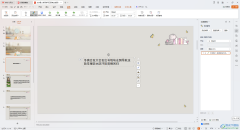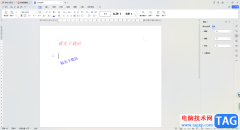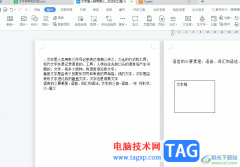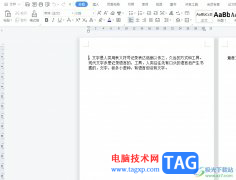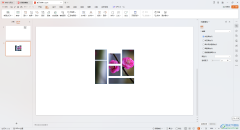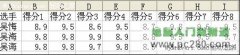我们在使用wps excel表格编辑工具进行数据内容的编辑和制作的过程中,很多时候我们都会进行函数的一个操作,比如需要使用的rank函数进行数据的排名,或者使用VLOOKUP函数进行数据的筛选等,很多小伙伴对于VLOOKUP函数比较陌生,不知道该函数如何使用,VLOOKUP函数是一个可以任意的筛选出你表格数据中的任何一个数据内容,从而可以让你能够更好的进行数据的编辑和处理,只需要通过设首列满足条件的元素以及确定所筛选的数值的区域和行列号即可,下方是关于如何使用WPS Excel中VLOOKUP函数的使用方法,如果你需要的情况下可以看看方法教程,希望对大家有所帮助。
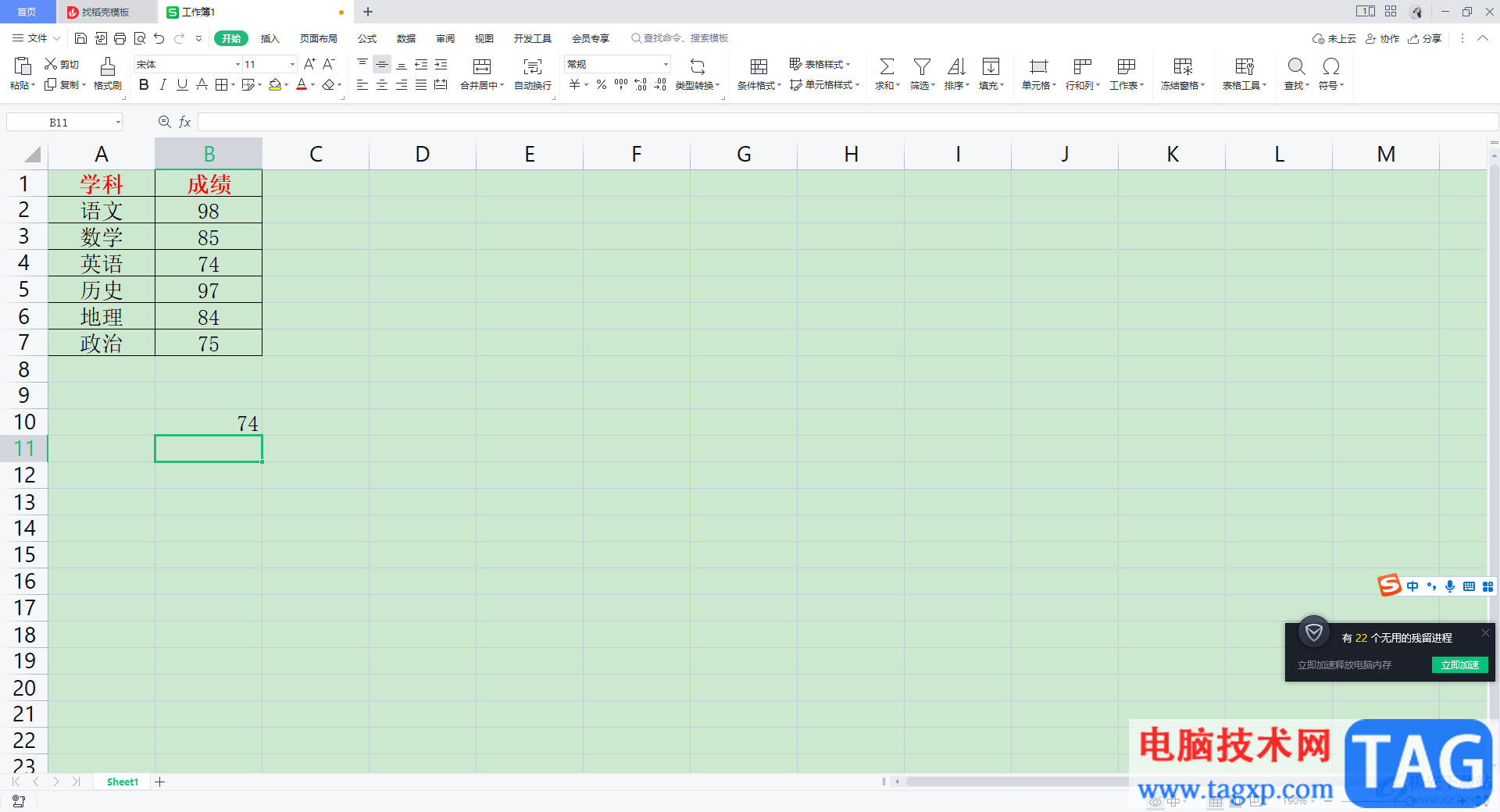
方法步骤
1.首先我们将鼠标定位到其他空白单元格中,在该单元格中输入一个【=VLOOKUP()】,之后将鼠标定位到括号中。
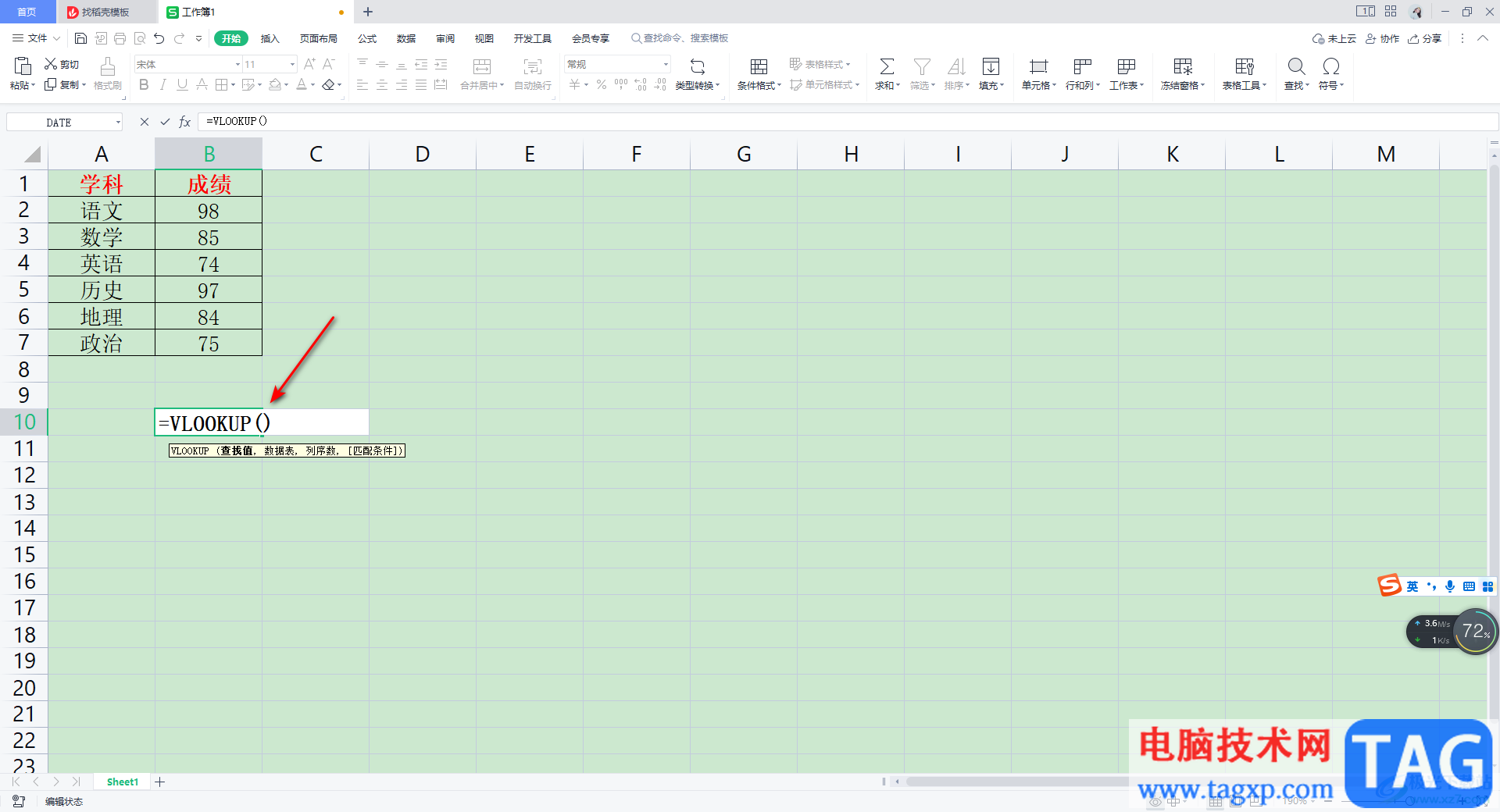
2.接着我们用双引号将我们想要求取的具体数值名称筛选起来,如图所示。
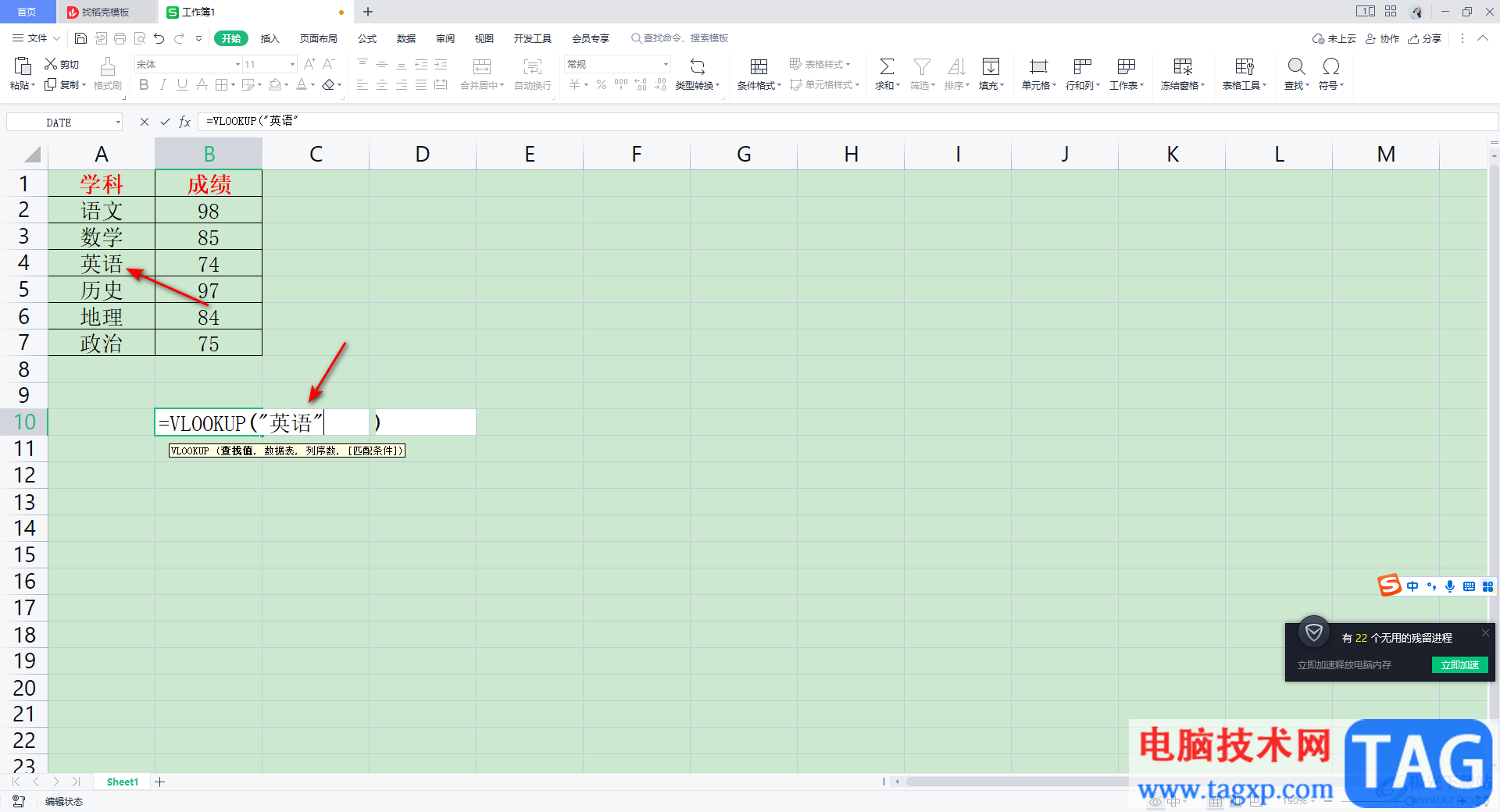
3.之后,我们输入一个逗号【,】,之后再将鼠标左键框选我们的表格数据内容区域,如图所示。
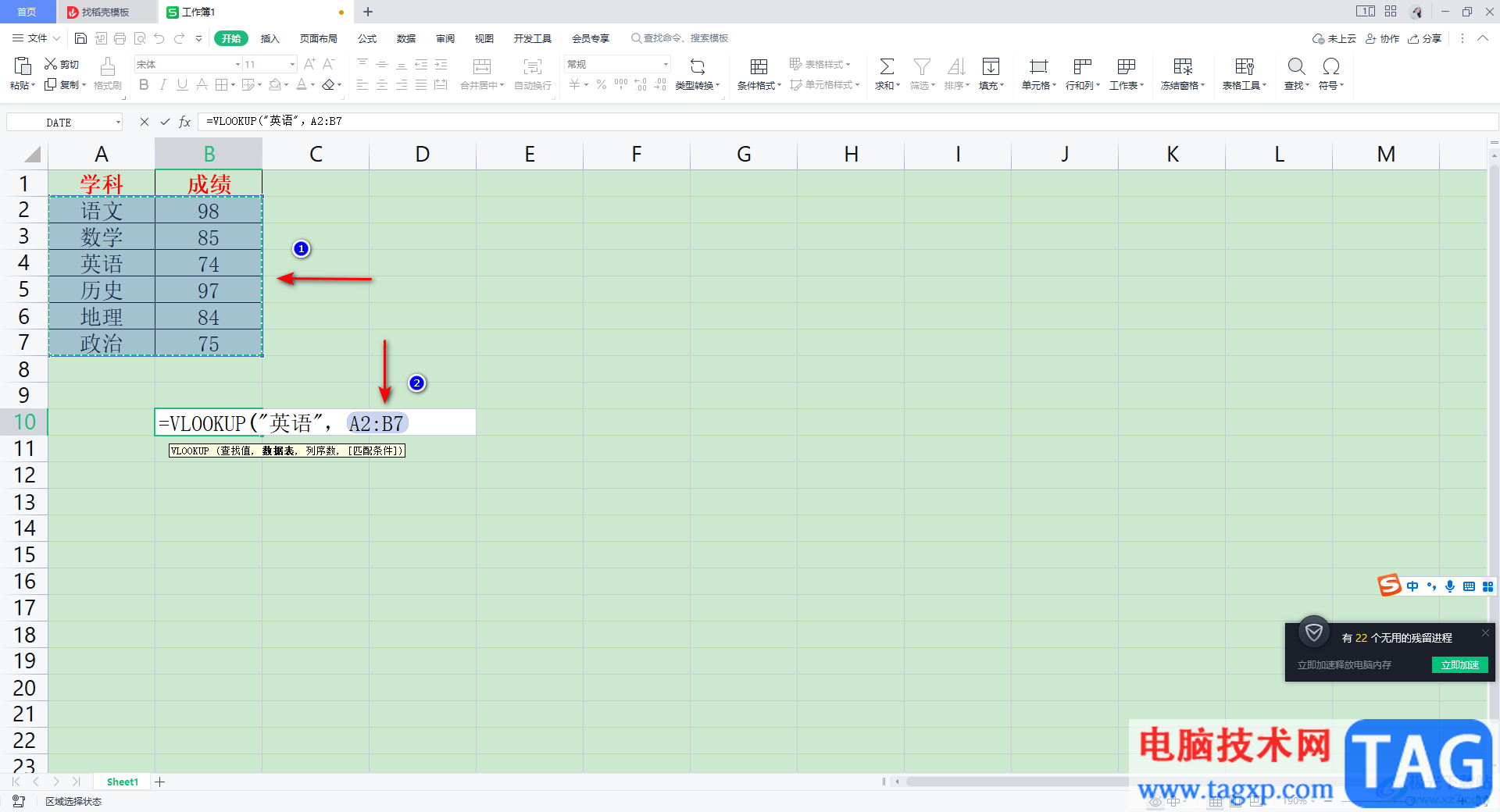
4.随后再在后面输入一个逗号【,】,之后后面输入一个【2】,这里的【2】表示的是你所求取的数值的列号,这里小编想要筛选的【英语】的结果数据在第二列,因此这里输入【2】即可。
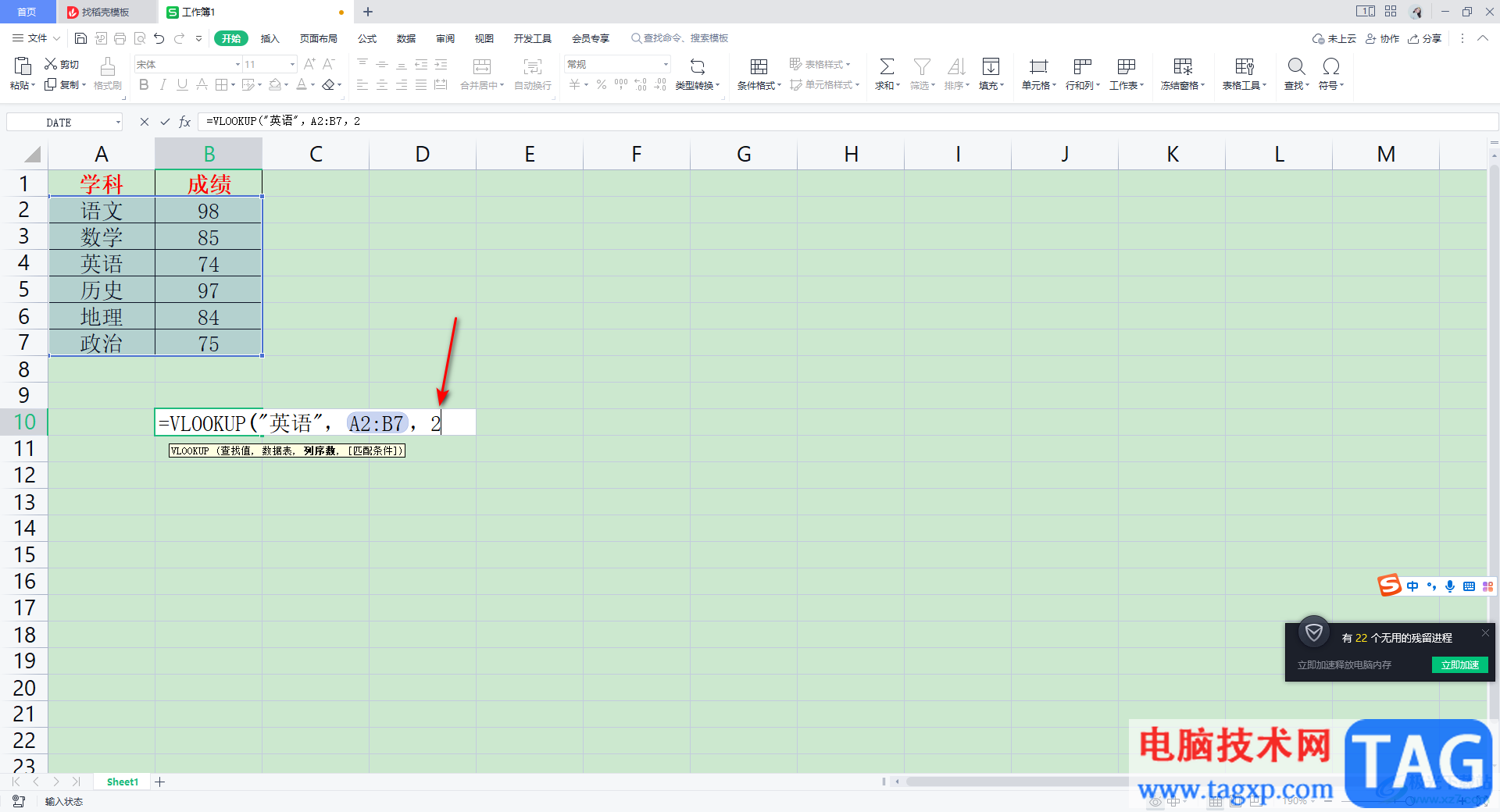
5.随后按下键盘上述的回车键就可以将我们需要筛选的数据提取出来了,如图所示。
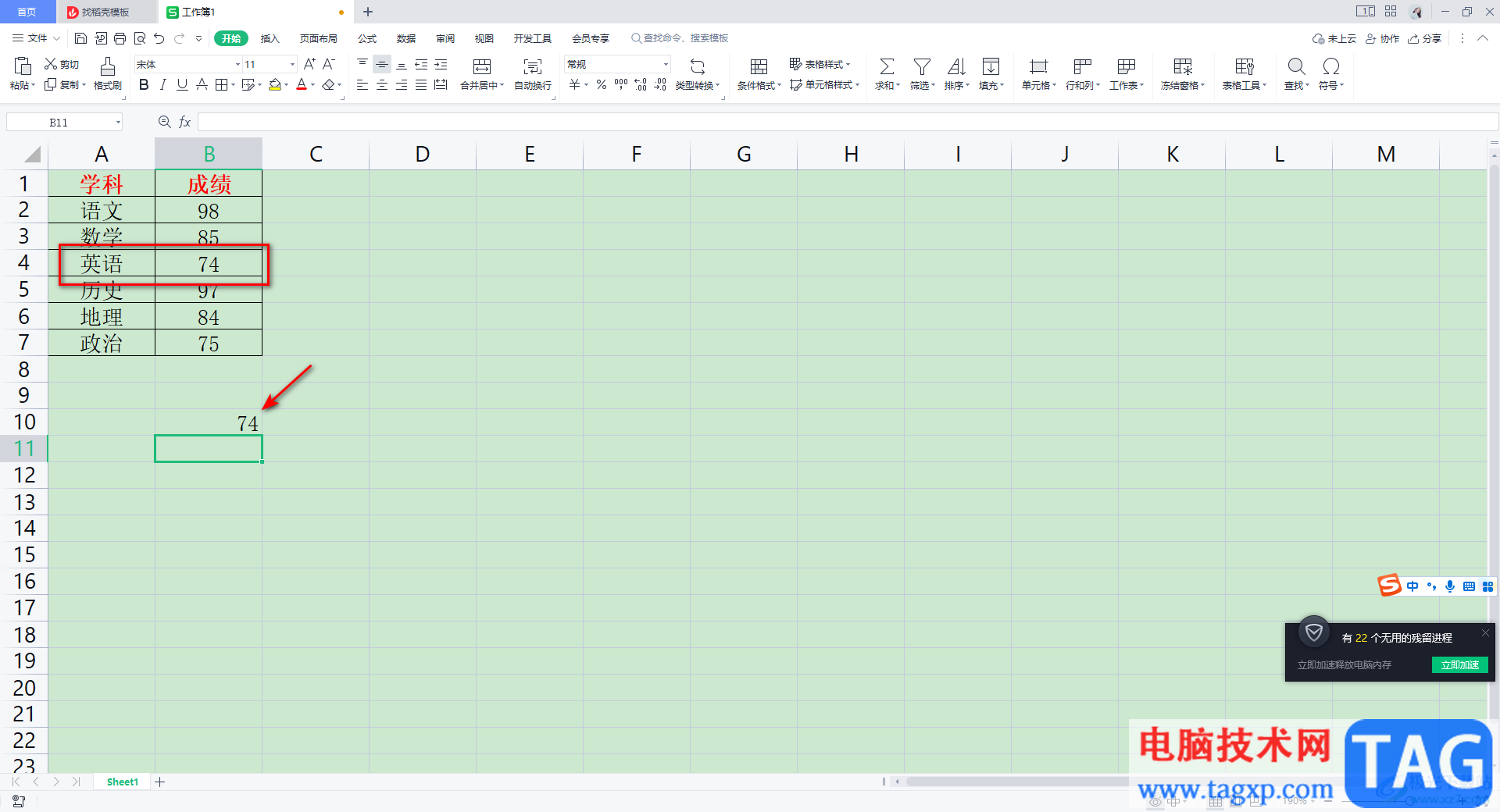
以上就是关于如何使用WPS Excel中VLOOKUP函数的具体操作方法,VLOOKUP函数可以让你很快速的将表格数据内容中任意一个数据筛选出来,操作方法十分的简单,如果你需要的话可以操作试试。